HƯỚNG DẪN SỬ DỤNG
Hướng dẫn xem camera Dahua qua điện thoại
Dahua là hãng camera quan sát khá nối tiếng tại việt nam với nhiều dòng sản phẩm HDCVI và IP. Để quản lý và xem trên điện thoại camera dahua có rất nhiều phần mềm tuy nhiên mình sẽ hướng dẫn phần mềm chính thống do hãng Dahua phát triển cho các bạn một các chi tiết nhất trên hệ điều hành android
Chuẩn bị:
– Máy điện thoại smartphone
– Tên miền camera hoặc IP tĩnh, port, user, mật khẩu đầu camera đã cài đặt sẵn
– Mạng internet ( WIFI hoặc 3G để cài đặt phần mềm)
Cài đặt:
B1: Vào CH Play để tải
Trên giao diện chính của điện thoại các bạn tìm đến mục CH Play hoặc Cửa hàng Play để tải phần mềm. Biểu tượng có hình tam giác nhiều màu xanh đỏ vàng.
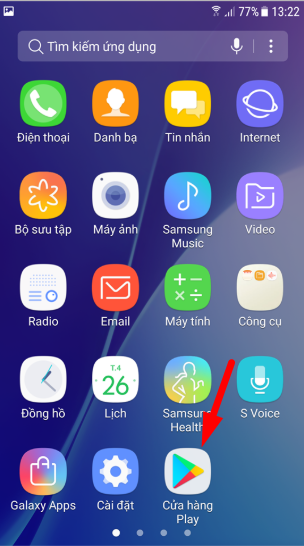
B2: Tìm và cài ứng dụng
Trong ứng dụng CHplay chúng ta tìm phần mềm có tên là gDMSS Plus và cài đặt về máy. Việc cài đặt phần mềm này tương đối dễ nên mình không giới thiệu nhiều.

Nếu cài đặt thành công thì sẽ có biểu tượng gDMSS Plus trên màn hình điện thoại của chúng ta.
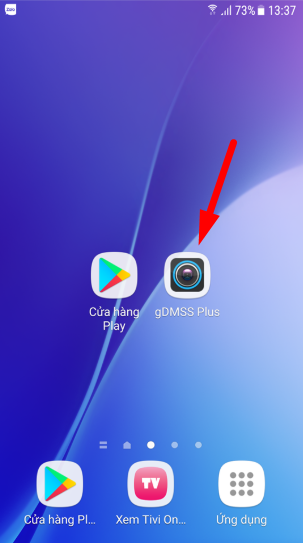
B3: Mở phần mềm & chọn vùng
Nếu chúng ta ở Vietnam vui lòng chọn vùng của mình là Vietnam. Nếu chúng ta ở những nơi có có thể chọn những nơi khác. Nếu ta chọn nhầm có thể chọn lại ở mục cài đặt. Việc chọn nhầm vùng cũng có thể khiến camera của chúng ta không xem được.
Chọn xong nhấn Xong.
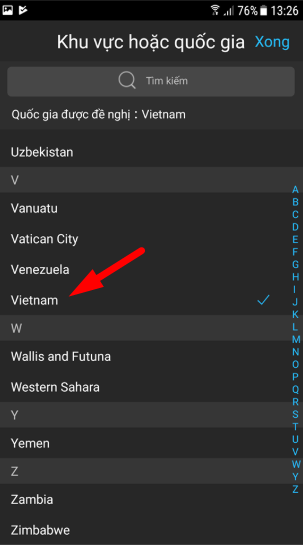
B4: Chọn mục camera
Phần mềm này được hãng Dahua viết cho camera, chuông cửa hình, báo động. Bây giờ mình đang hướng dẫn dùng cho camera nên chúng ta sẽ chọn vao mục Camera
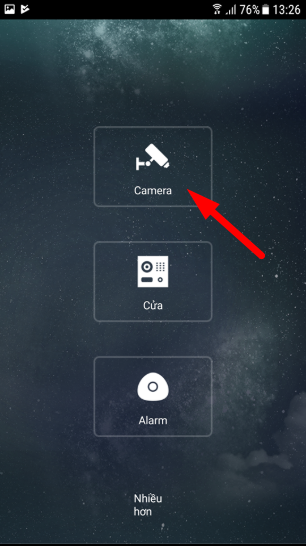
B5: Vào phần quản lý thiết bị
Ngay sau khi kích vào phần camera phần mềm sẽ đưa ta tới giao diện xem trực tiếp. Để vào phần quản lý thiết bị ta vào mục 3 dấu gạch ngang (Menu)

Trong menu có rất nhiều mục để chúng ta lựa chọn. Chúng ta vào phần quản lý thiết bị để lát nữa thêm thiết bị của chúng ta vào.
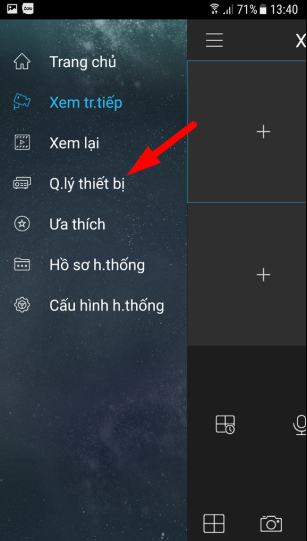
B6: Vào mục thêm thiết bị
Để vào mục thêm thiết bị trong phần quản lý thiết bị chúng ta kích vào dấu + để vào mục thêm thiết bị.
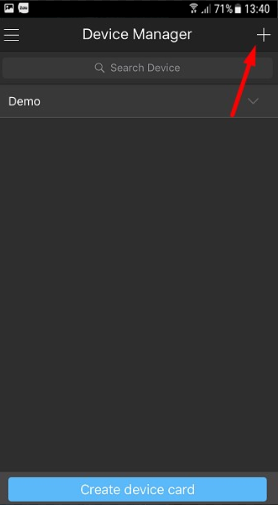
B7: Giới thiệu qua một số mục
- Thiết bị kết nối không dây: Mục này sử dụng để cài wifi cho các thiết bị kết nối không dây.
- Thiết bị lưu trữ đám mây: Dùng để xem camera cho các thiết bị đã có tài khoản
- Tìm kiếm thiết bị trực tuyến: Khi ta vào mục này những thiết bị dahua nào đang kết nối với mạng này sẽ hiện toàn bộ danh sách ở đây bao gồm tên, địa chỉ ip camera.
- Thiết bị có dây: Vào mục này để thêm thiết bị.
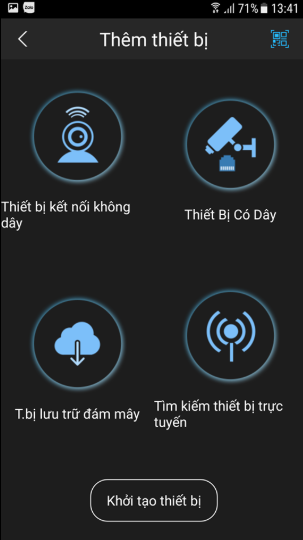
B7: Thêm thiết bị
CÓ 2 kiểu thêm thiết bị là IP/Domain và P2P. Mình sẽ hướng dẫn các bạn thêm từng kiểu một nhé.

1, Thêm bằng P2P

Để thêm trong mục này ta điền các thông tin như sau:
- Chế độ đăng kí: Mặc định là P2P
- Tên: điền gì cũng được
- SN: Điền mã Serial number của đầu ghi.
- Cổng: để mặc định
- Tên đăng nhập: admin (tên đăng nhập của đầu ghi)
- Mật khẩu: Mật khẩu của đầu ghi.
- Xem trực tiếp: Chọn phụ nếu xem mờ, chọn chính xem nét
- Xem lại: Chọn phụ nếu xem mờ, chọn chính xem nét
- Bắt đầu xem trực tiếp.
B7: Xem
Đây là bộ cam bình thường của bên mình. Giá bộ cam này khoảng 6tr cho 4 camera.
Nếu bạn đã xem được thì như vậy là bạn đã cài đặt xong rồi. Chuyển qua mục Live Preview để xem trực tiếp.



